Załóż sklep i:
- Wygodnie sprzedawaj w wielu kanałach, m.in. Allegro i OLX,
- Łatwo zmieniaj jego wygląd, dzięki gotowym szablonom,
- Zarządzaj sprzedażą z dowolnego urządzenia,
- Docieraj z ofertą do klientów przez blog i newsletter.
Chcesz sprawdzić, jak to działa? Przetestuj sklep Shoper od home.pl przez 14 dni za darmo.
CHCĘ PRZETESTOWAĆ SKLEP ZA DARMO
Szukasz innej platformy do sprzedaży w sieci? Poznaj więcej możliwości na otwarcie sklepu internetowego.
W sytuacji, kiedy prowadzisz księgarnię internetową, sklep z elektroniką lub sprzedajesz medykamenty, aby móc w pełni wykorzystać możliwości integracji z porównywarkami, konieczne jest zawsze podanie dodatkowych kodów, zależnych od branży. Dla księgarni będzie to ISBN, dla apteki – BLOZ7 oraz BLOZ12, a dla sklepu z elektroniką KGO.
Aby włączyć w sklepie obsługę dodatkowych pól dla produktów:
- Zaloguj się do Twojego Panelu sklepu Shoper.
- Kliknij tutaj, aby sprawdzić, jak się zalogować.
- Przejdź do opcji menu Ustawienia > Produkty > Ustawienia produktów
- Na wyświetlonym ekranie zaznacz te dodatkowe kody produktów, z których chcesz zacząć korzystać.
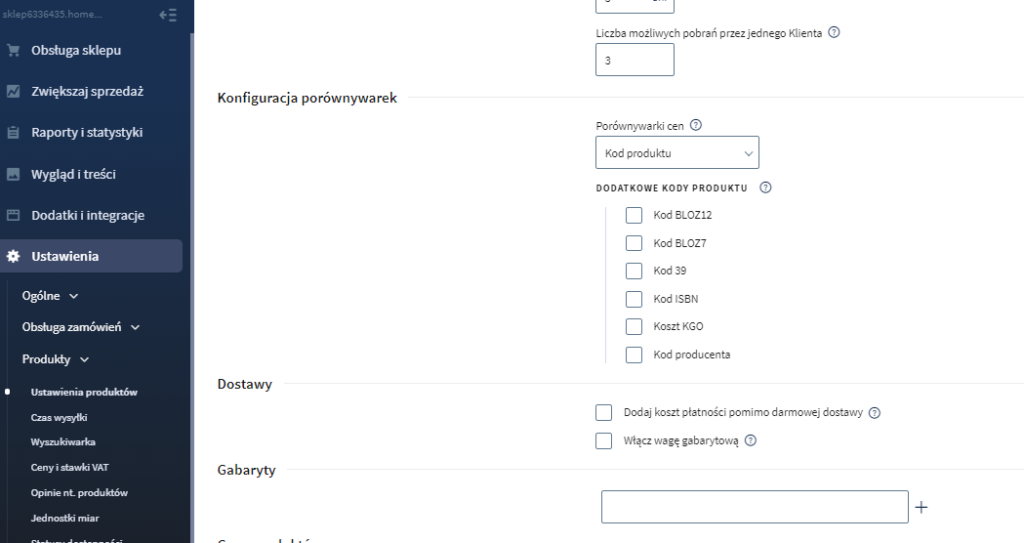
- Przy opcji Porównywarki cen wskaż na podstawie którego kodu, porównywarki będą identyfikowały Twoje produkty.
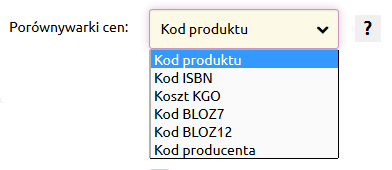
- Kliknij przycisk Zapisz, aby zapisać wprowadzone zmiany.
Aby przypisać do produktu dodatkowe pola (kody produktu):
- Zaloguj się do Twojego Panelu sklepu Shoper.
- Kliknij tutaj, aby sprawdzić, jak się zalogować.
- Przejdź do opcji menu PRODUKTY i przejdź do edycji wybranego produktu.
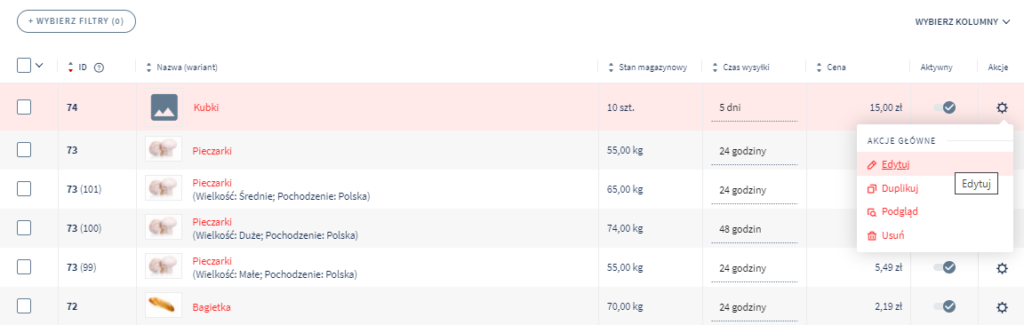
- W zakładce Dane podstawowe możesz dopisać do produktu dodatkowe kody. Po ich wprowadzeniu zatwierdź zmiany za pomocą przycisku Zapisz.
Więcej rozwiązań
- Do czego służy opcja menu „Produkty”?
- Jak dodać nowy produkt?
- Jak uzupełnić warianty produktu (np. kolor, rozmiar)?
- Do czego służy opcja Produkty?